Nyttige metoder for hvordan du kan forbedre videokvaliteten på iPhone og Android-smarttelefoner [2024]
I noen tilfeller tok du opp videoer med lav kvalitet på grunn av kameratypen du bruker eller på grunn av bakgrunnen med lite lys. Og nå leter du kanskje etter metoder for å fikse dem ved hjelp av mobilapplikasjoner. Ikke bekymre deg lenger fordi denne artikkelen vil gi deg de mest effektive måtene på hvordan forbedre videokvaliteten på iPhone. Det garanterer deg at det kan løse og møte problemene dine uten problemer eller forvirring. Derfor, når du leser dette innlegget, vil du utforske de beste applikasjonsverktøyene for å oppnå det. I tråd med det vil vi også presentere de grunnleggende og enkle trinnene for hvordan du bruker InShot og Videoshop. Disse to applikasjonene er effektive videoredigerere som lar deg forbedre kvaliteten på video- og filmfilmene dine på iPhone-enhetene dine.
Videre, siden vi virkelig ønsker å løse problemene dine. Denne artikkelen vil også introdusere de to mest pålitelige videoredigeringsapplikasjonene som perfekt kan fungere på Android-enheter som VivaVideo og FilmoraGo. Som en konsekvens vil den også veilede deg om hvordan du kan forbedre videokvaliteten på Android ved å bruke de to videoredigeringsappene. Og for ytterligere informasjon kan du også stole på Tipard Video Converter Ultimate. Denne beste videoredigeringsprogramvaren kan forbedre kvaliteten på videoene dine som kan fungere godt med Windows- og Mac-operativdatamaskiner. Derfor bør du holde kontakten frem til konklusjonen.
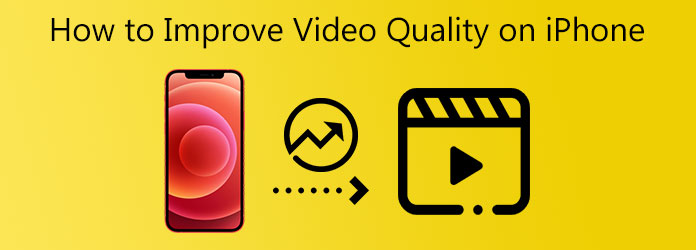
Del 1. Hvordan forbedre videokvaliteten på iPhone
Hvordan forbedre videokvaliteten i InShot
InShot er et enkelt videoforsterkerverktøy med flere fascinerende effekter. Med InShot kan brukere direkte og umiddelbart legge til voice-overs, lydeffekter og tekst til filmene dine. Den kan også kombinere flere filmer, rotere og snu videoklipp, og bruke ulike filtre.
Videre lar programmet deg også øke videokvaliteten ved å kontrollere lysstyrke, kontrast, skarphet og andre parametere. Du kan bruke dette ved å følge de enkle prosedyrene nedenfor.
Trinn 1Gå til App Store eller nettleser og søk etter InShot. Last den ned og start den på din iPhone. For å legge til en videofil, klikk på video delen, og den vil lede deg til albumet ditt. Klikk deretter på den grønne Trykk her knappen og gå direkte til Juster innstillinger.
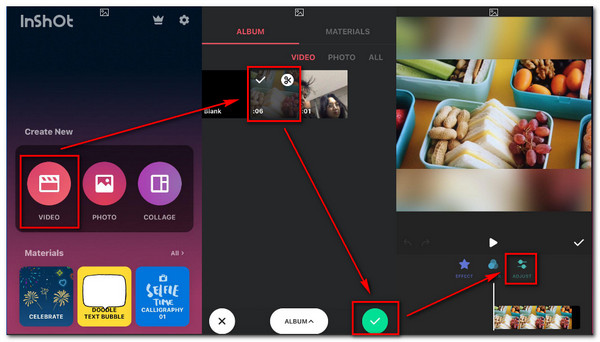
Trinn 2Etter å ha klikket på Juster innstillinger, vil du legge merke til forskjellige parametere som lysstyrke, kontrast, nyanse, fargetone, metning og mye mer. Du kan kontrollere glidebryteren for å se endringer. Når alt er i orden, kan du nå klikke på Trykk her knappen for å bruke modifikasjoner.
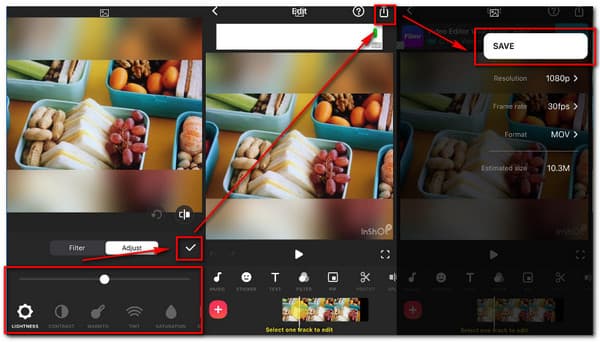
Trinn 3Etter alle endringene, vennligst klikk på arrow knappen øverst til høyre på skjermen. Deretter vil et nytt vindu vises; før du lagrer en individuell utgang, vil du se alternativer for å endre videooppløsningen, bildefrekvensen og formatet. For å beholde den nye videoutgangen, trykk på Spar knapp.
Hvordan forbedre videokvaliteten i Videoshop
Videoshop er et introduksjonsprogram for videoredigering som er ideelt for nybegynnere filmskapere. Den har mange underholdende funksjoner som å justere parametere der du kan endre videoens lysstyrke, metning, temperatur, kontrast, skygge og mye mer for å forbedre videokvaliteten. Dermed kan du følge de enkle instruksjonene nedenfor for å bruke den til forbedre videokvaliteten effektivt.
Trinn 1Søk i Videoshop i Safari-nettleseren din og klikk på hovedsiden. Deretter laster du ned appen og åpner den på iPhone-enheten din. Etter å ha åpnet den, trykk på Import for å legge til en videofil for å forbedre kvaliteten. Gå deretter direkte til filtre innstilling.
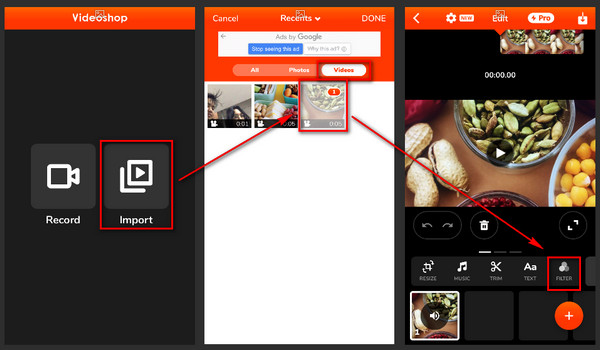
Trinn 2Etter å ha klikket på filtre innstilling, gå direkte til Juster verktøy. Her vil du se ulike justeringsparametere som lysstyrke, kontrast, temperatur, skarphet og mange flere. Flytt gjerne slider for å se modifikasjoner. Etter det kan du trykke på Trykk her knappen for å bruke endringer.
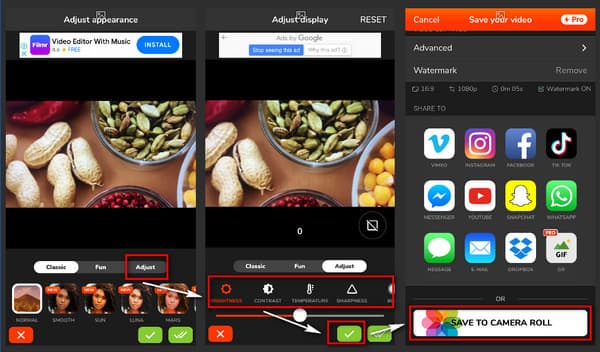
Trinn 3Etter å ha gjort endringer på videofilen din, vil du se et nytt vindu. Her vil du legge merke til en Lagre til kamerarull knappen under skjermen. Klikk på den for å lagre den nye videoutgangen.
Del 2. Hvordan forbedre videokvaliteten på Android
Hvordan forbedre videokvaliteten i Filmorago
FlimoraGo er det mest populære og innflytelsesrike programmet for redigering og forbedring av videoer. Denne programvaren inkluderer alle verktøyene som er nødvendige for å lage en tiltalende film, for eksempel klipping, trimming, fargeredigering, lydmodifisering, designverktøy som klistremerker og tekst i forskjellige fonter, og så videre. Så bruk den nå ved å følge de enkle trinnene nedenfor.
Trinn 1Skriv FilmoraGo på Play Store. Trykk deretter på Installer-knappen for å laste den ned på telefonen. Åpne den, og den vil lede deg til hovedgrensesnittet. For å starte, klikk på Nytt prosjekt knappen, og gå deretter direkte til video album for å legge til en videofil.
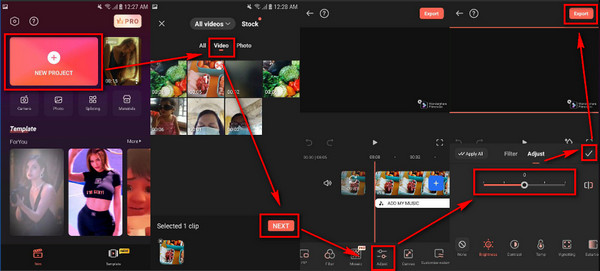
Trinn 2Når du legger til en videofil, klikker du på Juster innstillinger. Deretter vil du se ulike justeringsparametere. Du kan klikke på lysstyrke, kontrast, fargetone, temperatur og flytte glidebryteren for å forbedre videokvaliteten. Klikk deretter på Trykk her knappen for å bruke endringer.
Trinn 3Til slutt klikker du på Eksporter-knappen ovenfor for å lagre den nye videoutgangen.
Hvordan forbedre videokvaliteten i VivaVideo
VivaVideo har også ulike funksjoner som å håndtere stil, farger, oppsett, uskarphet, definisjon og legge til objekter som fotografier, klistremerker og tekst. Bruken er relativt enkel siden tilpassbare spor indikerer starten og slutten av verktøyet som er lagt til filmen. Det er flere viktige effekter å velge mellom og muligheten til å produsere designfunksjonene dine.
Så VivaVideo kan også møte dine bekymringer, spesielt når det gjelder å forbedre kvaliteten på video- og filmfilmene dine. Så bruk det godt nå ved å følge de enkle prosedyrene nedenfor.
Trinn 1Gå til Google Chrome og søk etter VivaVideo på søkefeltet. Last ned og installer den på telefonen. Åpne appen og klikk på Nytt prosjekt knapp. For å legge til en videofil, klikk på videoalbumet, velg en video og klikk på neste knapp.
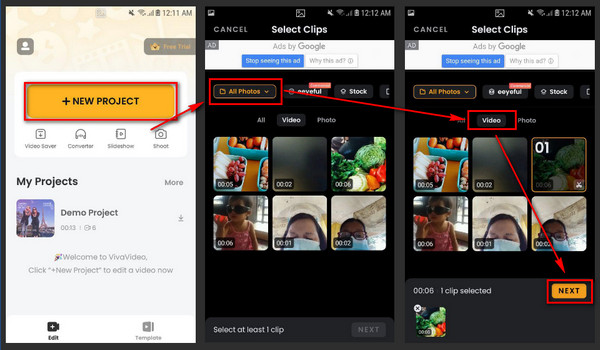
Trinn 2Etter at du har gått videre til neste trinn, klikker du på Juster innstillinger, så vil du se de forskjellige parameterne. For å forbedre videokvaliteten, flytt skyveknappen avhengig av etterspørselen din. Etter det klikker du på Ferdig knappen for å bruke modifikasjoner.
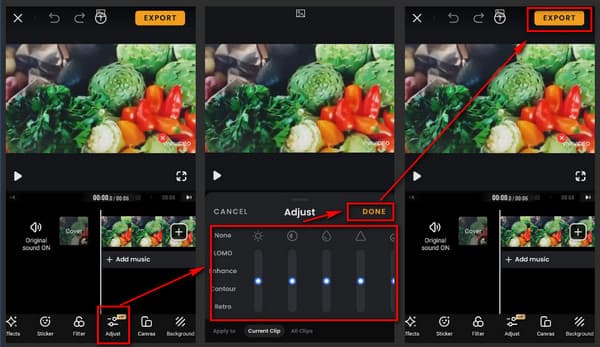
Trinn 3Til slutt klikker du på Eksport knappen ovenfor for å lagre den nye utgangen på filmappens datamaskin.
Del 3. Bonus: Beste måten å forbedre videokvaliteten på
For ekstra informasjon vil vi gjerne at du presenterer den beste videoredigeringsprogramvaren for å forbedre kvaliteten på videoene dine. Du kan bruke Tipard Video Converter Ultimate fordi den tilbyr en gratis nedlastingsversjon som kan fungere godt med Windows- og Mac-datamaskiner. Denne programvaren kommer med et intuitivt grensesnitt for å manøvrere den enkelt.
Dessuten har den en verktøykasse som har et Video Enhancer-verktøy. Dette verktøyet lar deg oppskalere oppløsning, fjerne videostøy, redusere videoristing og optimere lysstyrke og kontrast. Blant alt annet kan Tipard Video Converter Ultimate konvertere videooppløsninger fordi den støtter 8K/4K/HD-videoer. Så prøv det nå fordi det virkelig vil løse dine bekymringer.
Hovedfunksjonene til Tipard Video Converter Ultimate
- 1. Den støtter 8K/5K/4K/HD-video.
- 2. Den kan rippe og kopiere DVDer til video-/lydfiler.
- 3. Den tilbyr redigeringsverktøy som beskjæring, rotering, vannmerking osv.
- 4. Det gir en verktøykasse som videokompressor, videosammenslåing, 3D og GIF Maker, Og mer.
Hvordan bruke Tipard Video Converter Ultimate
Trinn 1For å starte, gå til programvarens nettsted og klikk på Last ned alternativ for Windows- eller Mac-maskiner. Installer og kjør den deretter, som tar deg til hovedgrensesnittet. Etter det velger du Videoforsterker fra Toolbox.

Trinn 2Når du klikker på Videoforsterker, vil du se et nytt vindu med et plusstegn (+) ikonet i midten av grensesnittet. Klikk på den for å legge til en videofil som du vil gjenopprette.

Trinn 3Etter at du har lagt til en fil, vil du se ulike alternativer for å forbedre en uklar video, vil du legge merke til Oppskaler oppløsning, optimaliser lysstyrke og kontrast, fjern videostøy og reduser videoristing. Kryss av for alle boksene for å forbedre videokvaliteten.

Trinn 4Etter å ha merket av i alle boksene, kan du klikke på forbedre knappen for å bruke modifikasjoner og lagre ny videoutgang.
Del 4. Vanlige spørsmål om Hvordan forbedre videokvaliteten
Hvordan endre kamerainnstillingene for best kvalitet på iPhone?
Åpne Innstillinger-knappen på iPhone. Velg deretter Kamera; deretter velger du Spill inn video. Velg deretter den høyeste tilgjengelige oppløsningen.
Hvordan kan jeg endre bildestilen på iPhone?
Gå til Kamera-appen din, trykk på ^-knappen. Velg ikonet Fotografiske stiler, og sveip deretter mellom de fem forskjellige stilene. Kamera-appen vil beholde den typen du har valgt neste gang du starter den.
Hvordan kan jeg endre kamerainnstillingene på Android-enheten min?
For å få tilgang til Android-kamerainnstillinger, start systemkameraappen og trykk på tannhjulikonet øverst på skjermen. Den påfølgende skjermen vil vise mange av funksjonene som er tilgjengelige for deg.
konklusjonen
Avslutningsvis håper vi at du vil følge med hvordan forbedre videokvaliteten på iPhone og Android-enheter. Dermed kan du nå ha bedre video- og filmfilmer å spille av sømløst. Du kan også prøve Tipard Video Converter Ultimate, den beste programvaren for å forbedre videokvaliteten. Del dette innlegget for å hjelpe andre hvis dette er nyttig.







